|
Autumn

Dieses Tutorial
wurde
von mir Romana
geschrieben, es darf
nicht kopiert werden und
auf
anderen
Seiten zum
download angeboten
werden.
Jegliche Ähnlichkeit ist
rein zufällig.
Ich habe es mit Corel X8 geschrieben, geht aber
sicher mit den anderen
auch.
Tuben gibt es keine da ich
diese gekauft
habe bei
www.picsfordesign.com
Du benötigst 1 Haupttube
2 Decotuben
1
Form
Filter :
Filter -
Unlimited 2.0 -
Gradients - Linear
Waves
Penta com -
rounded corner
anti-aliased
Ich hab die alle
in den Filter -
Unlimited 2.0
1.)
Öffne ein neues Bild in der
Größe von 950 x
600
Suche dir 2 schöne Farben aus der Deiner
Tube
Ich hab als Vordergrundfarbe #A51605
und als Hintergrundfarbe #F4D599
Aktiviere nun noch dein
Lineal bei Ansicht - Lineal
2.)
Wir machen uns jetzt einen
Hintergrund
Erstelle diesen
Farbverlauf
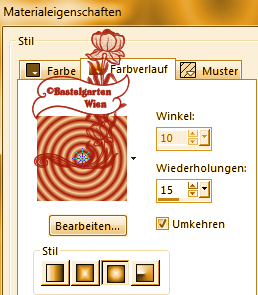
Fülle die Ebene mit den
Farbverlauf
3.)
Effekte -
Reflektionseffekte - Kaleidoskop
mit dieser Einstellung
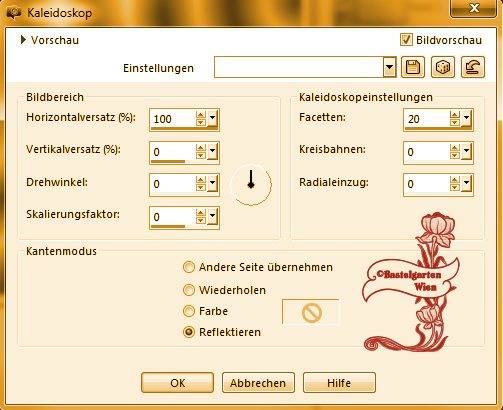
4.)
Und gleich nochmals mit
dieser Einstellung
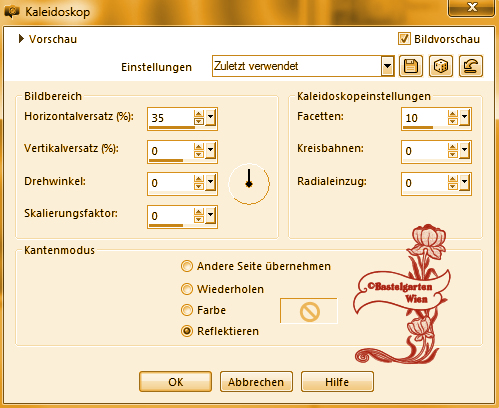
Stelle
hier die Sichtbarkeit auf 55%
Ebene neue Rasterebene
Fühle nun die Ebene mit
der Hintergrundfarbe #F4D599
Ebene nach unten Anordnen
Ebenen Sichtbar
zusammenfassen
5.)
Aktiviere nun dein Formwerkzeug , suche
dir da die Form "abstrackt5-rund-romana" raus mit dieser
Einstellung

Farben sollten jetzt so sein

Zieh nun so eine Form auf
- wie auf diesem Bild
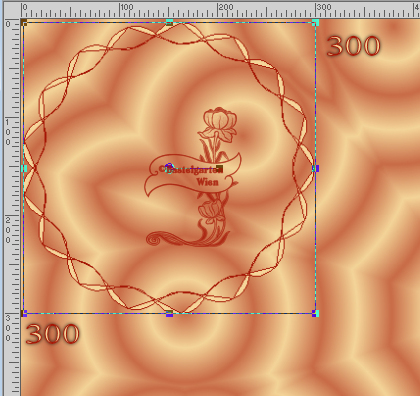
Ebene Umwandeln in eine
Rasterebene
6.)
Effekte - Bildeffekte - Versatz mit
dieser Einstellung
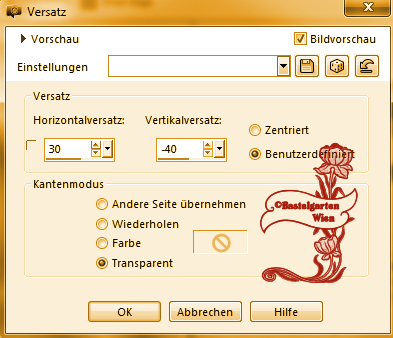
7.)
Effekte - 3D Effekte - Schlagschatten
mit dieser Einstellung
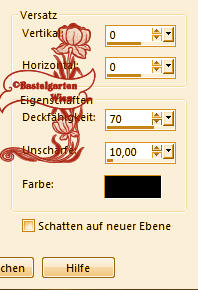
Ebene Duplizieren
Bild - Spiegeln - Horizontal
spiegeln
- und vertikal spiegeln
8.)
Ebene - neue Rasterebene
Auswahlwerkzeug - Benutzerdefinierte
Auswahl mit dieser Einstellung

Fülle nun die Auswahl mit der
Vordergrundfarbe #A51605
Auswahl aufheben
Wiederhole den Schlagschatten -
mit dieser Einstellung ( 0 - 0 -
70 - 10 )
Ebene Duplizieren
Bild - Spiegeln - Horizontal
spiegeln
- und vertikal spiegeln
9.)
Ebene - neue Rasterebene
Auswahlwerkzeug - Benutzerdefinierte
Auswahl mit dieser Einstellung

Fülle nun die Auswahl mit der
Vordergrundfarbe #A51605
10.)
Effekte - Textureffekte -
Textur nach deiner Wahl mit dieser Einstellung
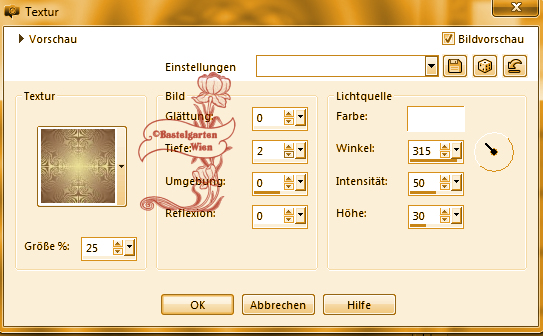
Filter -
Unlimited 2.0 -
Penta com -
rounded corner
anti-aliased - mit dieser Einstellung
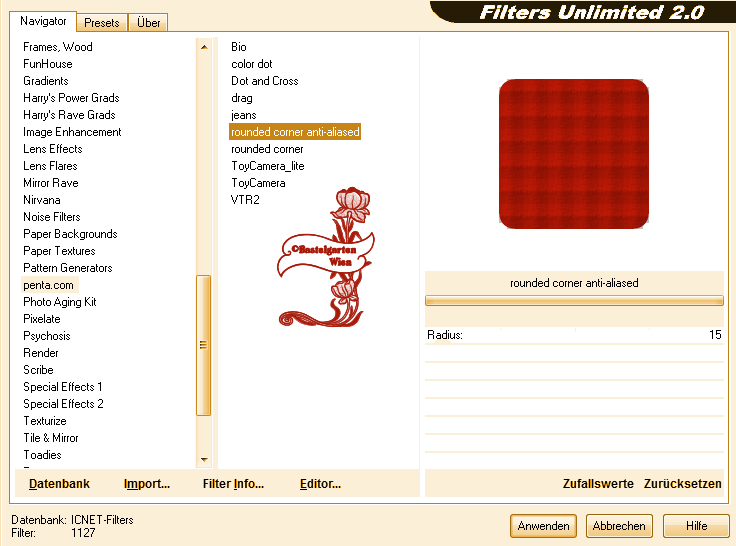
Auswahl aufheben
Wiederhole den Schlagschatten -
mit dieser Einstellung ( 0 - 0 -
70 - 10 )
11.)
Bild - Frei drehen - mit dieser
Einstellung

Ebene Duplizieren
Bild - Spiegeln - Horizontal
spiegeln
- und vertikal spiegeln
12.)
Ebene neue Rastereben
Auswahlwerkzeug - Kreis
Zieh nun so den Kreis auf
- wie auf diesem Bild
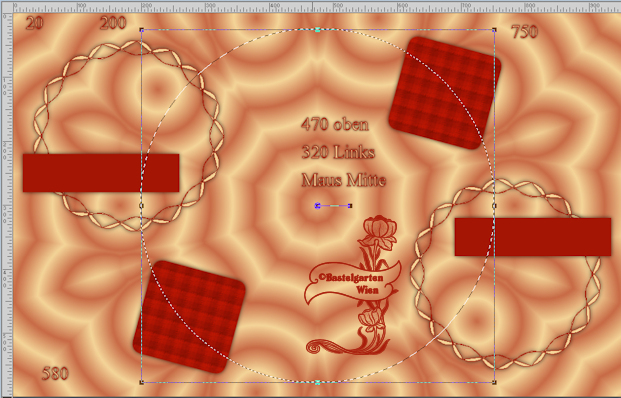
Fühle nun die Auswahl mit
der Hintergrundfarbe #F4D599
13.)
Effekte - Textureffekte -
Textur nach deiner Wahl mit dieser Einstellung
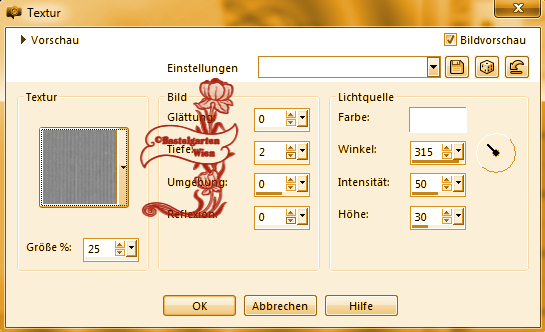
Auswahl aufheben
Wiederhole den Schlagschatten -
mit dieser Einstellung ( 0 - 0 -
70 - 10 )
14.)
Ebene - neue Rasterebene
Auswahlwerkzeug - Benutzerdefinierte
Auswahl mit dieser Einstellung

Fülle nun die Auswahl mit der
Vordergrundfarbe #A51605
15.)
Effekte - Textureffekte -
Jalousie mit dieser Einstellung
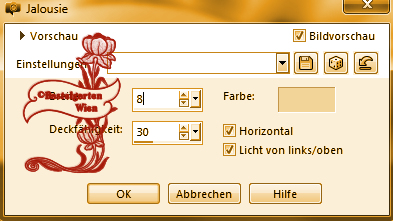
und dann noch mals mit der
Einstellung
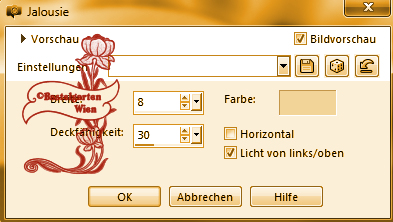
Wiederhole den
Filter -
Penta com -
rounded corner
anti-aliased - mit dieser Einstellung
aus Punkt 10 (15)
Auswahl aufheben
Wiederhole den Schlagschatten -
mit dieser Einstellung ( 0 - 0 -
70 - 10 )
16.)
Ebene neue Rastereben
Auswahlwerkzeug - Kreis
Zieh nun so den Kreis auf
- wie auf diesem Bild
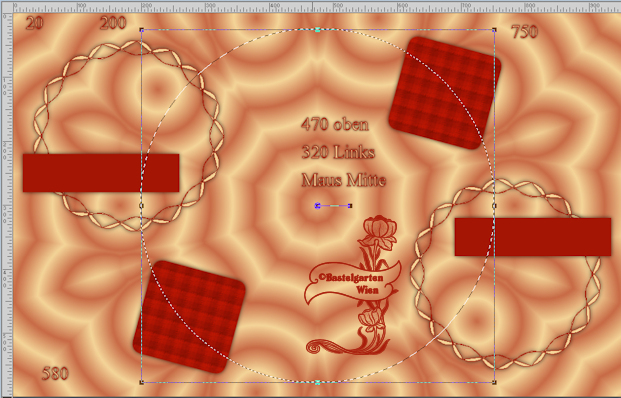
17.)
Auswahl ändern -
Verkleinern um 5 Pixel
Fülle nun die Auswahl mit der
Vordergrundfarbe #A51605
Erstellen - Bildrauschen
hinzufügen/entfernen -
Bildrauschen hinzufügen
mit dieser Einstellung
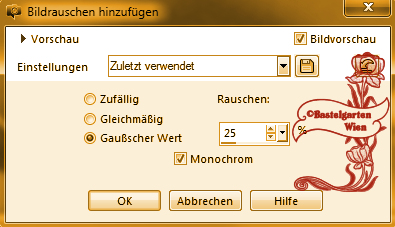
Auswahl ändern -
Verkleinern um 10 Pixel
18.)
Ebene neue Rastereben
Fühle nun die Auswahl mit
der Hintergrundfarbe #F4D599
Wiederhole - Textureffekte -
Textur nach deiner Wahl mit der Einstellung
aus Punkt 13
Auswahl ändern -
Verkleinern um 50 Pixel
19.)
Ebene neue Rastereben
Fülle nun die Auswahl mit der
Vordergrundfarbe #A51605
Erstellen - Bildrauschen
hinzufügen/entfernen -
Bildrauschen hinzufügen
mit dieser Einstellung aus
Punkt 17
Auswahl ändern -
Verkleinern um 20 Pixel
20.)
Ebene neue Rastereben
Fühle nun die Auswahl mit
der Hintergrundfarbe #F4D599
Effekte - Textureffekte -
Flechten mit dieser Einstellung
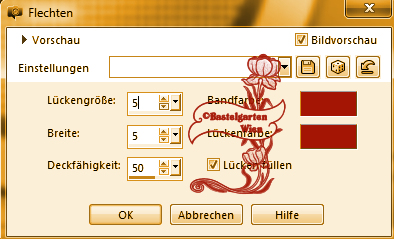
Ebenen 3x nach unten zusammenfassen
Auswahl aufheben
Wiederhole den Schlagschatten -
mit dieser Einstellung ( 0 - 0 -
70 - 10 )
21.)
Ebene - neue Rasterebene
Auswahlwerkzeug - Benutzerdefinierte
Auswahl mit dieser Einstellung

Fühle nun die Auswahl mit
der Hintergrundfarbe #F4D599
Erstellen - Bildrauschen
hinzufügen/entfernen -
Bildrauschen hinzufügen
mit dieser Einstellung aus
Punkt 17
Wiederhole den
Filter - Penta com -
rounded corner
anti-aliased - mit dieser Einstellung
aus Punkt 10 (15)
22.)
Auswahl ändern -
Verkleinern um 10 Pixel
Ebene neue Rastereben
Fülle nun die Auswahl mit der
Vordergrundfarbe #A51605
Erstellen - Bildrauschen
hinzufügen/entfernen -
Bildrauschen hinzufügen
mit dieser Einstellung aus
Punkt 17
Wiederhole den
Filter - Penta com -
rounded corner
anti-aliased - mit dieser Einstellung
aus Punkt 10 (15)
23.)
Auswahl ändern -
Verkleinern um 10 Pixel
Ebene neue Rastereben
Fühle nun die Auswahl mit
der Hintergrundfarbe #F4D599
Filter -
Unlimited 2.0 -
Gradients - Linear
Waves - mit dieser
Einstellung
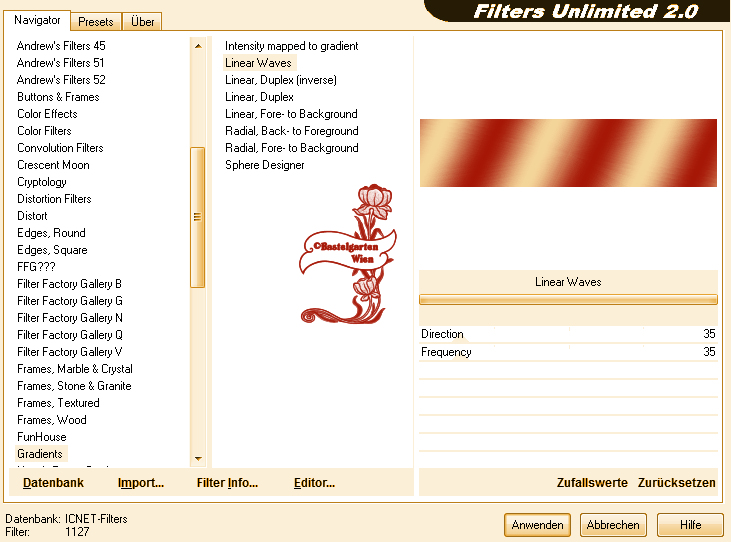
Wiederhole den
Filter - Penta com -
rounded corner
anti-aliased - mit dieser Einstellung
aus Punkt 10 (15)
Stelle
hier die Sichtbarkeit auf 75%
24.)
Auswahl aufheben
Wiederhole den Schlagschatten -
mit dieser Einstellung ( 0 - 0 -
70 - 10 )
Ebenen nach unten zusammenfassen
Wiederhole den Schlagschatten -
mit dieser Einstellung ( 0 - 0 -
70 - 10 )
Ebenen nach unten zusammenfassen
Wiederhole den Schlagschatten -
mit dieser Einstellung ( 0 - 0 -
70 - 10 )
25.)
Ebene - neue Rasterebene
Auswahlwerkzeug - Benutzerdefinierte
Auswahl mit dieser Einstellung

Fühle nun die Auswahl mit
der Hintergrundfarbe #F4D599
Erstellen - Bildrauschen
hinzufügen/entfernen -
Bildrauschen hinzufügen
mit dieser Einstellung aus
Punkt 17
26.)
Auswahl ändern -
Verkleinern um 10 Pixel
Ebene neue Rastereben
Fülle nun die Auswahl mit der
Vordergrundfarbe #A51605
Wiederhole - Textureffekte -
Textur nach deiner Wahl mit der Einstellung
aus Punkt 13
Ebenen nach unten zusammenfassen
Wiederhole den Schlagschatten -
mit dieser Einstellung ( 0 - 0 -
70 - 10 )
Ebene Duplizieren
Bild - Spiegeln - Horizontal
spiegeln
- und vertikal spiegeln
27.)
Ebene - neue Rasterebene
Auswahlwerkzeug - Benutzerdefinierte
Auswahl mit dieser Einstellung

Fülle nun die Auswahl mit der
Vordergrundfarbe #A51605
Erstellen - Bildrauschen
hinzufügen/entfernen -
Bildrauschen hinzufügen
mit dieser Einstellung aus
Punkt 17
Wiederhole den
Filter - Penta com -
rounded corner
anti-aliased - mit dieser Einstellung
aus Punkt 10 (15)
28.)
Auswahl ändern -
Verkleinern um 10 Pixel
Ebene neue Rastereben
Fühle nun die Auswahl mit
der Hintergrundfarbe #F4D599
Wiederhole - Textureffekte -
Textur nach deiner Wahl mit der Einstellung
aus Punkt 13
Wiederhole den
Filter - Penta com -
rounded corner
anti-aliased - mit dieser Einstellung
aus Punkt 10 (15)
Ebenen nach unten zusammenfassen
Wiederhole den Schlagschatten -
mit dieser Einstellung ( 0 - 0 -
70 - 10 )
29.)
Bild - Frei drehen - mit dieser
Einstellung

Ebene Duplizieren
Bild - Spiegeln - Horizontal
spiegeln
- und vertikal spiegeln
Bild - Frei drehen - mit dieser
Einstellung

30.)
Ebene neue Rastereben
Auswahlwerkzeug - Kreis
Zieh nun so den Kreis auf
- wie auf diesem Bild
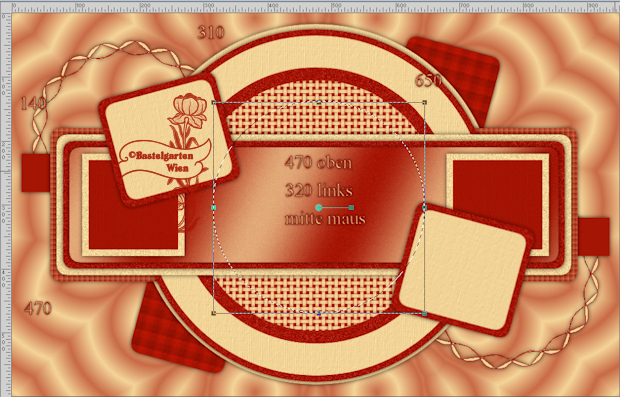
Fühle nun die Auswahl mit
der Hintergrundfarbe #F4D599
31.)
Erstellen - Bildrauschen
hinzufügen/entfernen -
Bildrauschen hinzufügen
mit dieser Einstellung aus
Punkt 17
Auswahl ändern -
Verkleinern um 10 Pixel
Ebene neue Rastereben
Fühle nun die Auswahl mit
der Vordergrundfarbe #A51605
32.)
Erstellen - Bildrauschen
hinzufügen/entfernen -
Bildrauschen hinzufügen
mit dieser Einstellung aus
Punkt 17
Auswahl ändern -
Verkleinern um 20 Pixel
Ebene neue Rastereben
Fühle nun die Auswahl mit
der Hintergrundfarbe #F4D599
33.)
Erstellen - Bildrauschen
hinzufügen/entfernen -
Bildrauschen hinzufügen
mit dieser Einstellung aus
Punkt 17
Auswahl ändern -
Verkleinern um 5 Pixel
Ebene neue Rastereben
Fühle nun die Auswahl mit
der Vordergrundfarbe #A51605
34.)
Effekte - Textureffekte -
Flechten mit dieser Einstellung
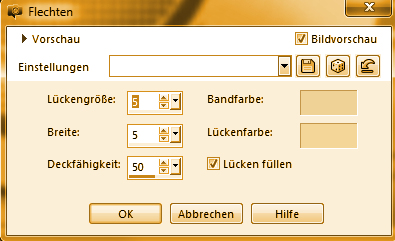
Auswahl aufheben
Ebenen 3x nach unten zusammenfassen
Wiederhole den Schlagschatten -
mit dieser Einstellung ( 0 - 0 -
70 - 10 )
35.)
Nun sollte das Bild so aussehen

36.)
Aktiviere
nun deine Haupttube
verkleinere sie nach deinen wünschen und
setzte sie auf das Bild
(da
ich nicht weis welche Haupttube ihr
nemmt, wird es nichts nützen wenn ich
euch meine angaben gebe)
Wiederhole den Schlagschatten -
mit dieser Einstellung ( 0 - 0 -
70 - 30 )
37.)
Aktiviere nun deine beiden Deco Tuben
verkleinere sie nach deinen wünschen und
setzte sie auf das Bild
(da
ich nicht weis welche Haupttube ihr
nemmt, wird es nichts nützen wenn ich
euch meine angaben gebe)
Wiederhole auf den Tuben diesen
Schlagschatten mit der Einstellung ( 0 - 0 -
70
- 20 )
38.)
Aktivere dein
Textwerkzeug - Benenne dein Bild
Schreib deinen Namen
oder gib dein
Wasserzeichen darauf
Schlagschatten nach
Wahl
39.)
Bild - Rand hinzufügen von 5 Pixel in
der Farbe #A51605
Bild - Rand hinzufügen von 5 Pixel in
der Farbe #F4D599
Bild - Rand hinzufügen von 15 Pixel in
der Farbe #A51605
Bild - Rand hinzufügen von 5 Pixel in
der Farbe #F4D599
Bild - Rand hinzufügen von 5 Pixel in
der Farbe #A51605
40.)
Alles Auswählen
Auswahl - verkleinern um
35 Pixel
Auswahl umkehren
Wiederhole - Textureffekte -
Textur nach deiner Wahl mit der Einstellung
aus Punkt 13
41.)
Effekte - 3D Effekte - Innenfase
mit dieser Einstellung
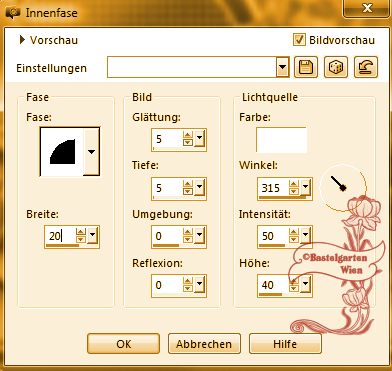
Auswahl Aufheben
Nun bist
du fertig und du kannst deinen Bild
als jpg
abspeichern.
Ich hoffe dir hat das Tutorial genauso viel Spaß
gemacht
wie mir es zu schreiben.
Dankeschön fürs
nachbasteln.
Home
Dieses Tutorial wurde von
meiner Tochter Karin getestet

Design by Romana |